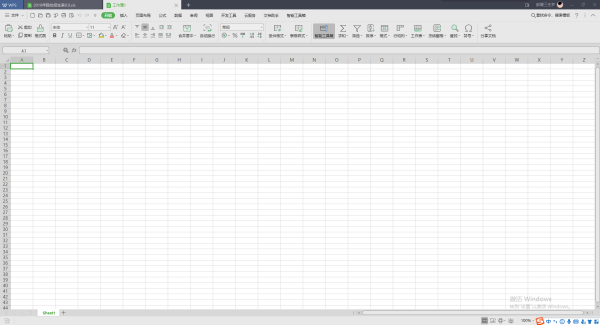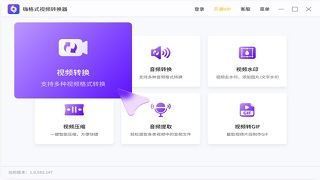第一部分:制作iso文件
打开刻录软件,点击“添加视频”按钮,浏览文件夹并将视频文件(几乎不限格式)导入进来。添加成功后,可以使用软件其它功能,如图所示。
光盘菜单模板设置,DVD菜单制作。在界面右边可以快捷选择软件提供的几种分类菜单样式,或者可以点击“自定义设计菜单”按钮进入设计菜单器界面进行设计个性菜单。当然我们也可以点击“停用菜单”,即不用菜单,直接播放。
接下来,点击“刻录到DVD”按钮,弹出“刻录设置”的对话框,在这里我们选择“刻录到”选项为“ISO文件”,如选刻录光驱是刻录到光盘的,我们这里不用。然后选择iso保存路径,最后点击“立即刻录”,最写着立即刻录,但不用刻光盘,只会生成镜像文件。
软件跳转到进程界面,开始运行相关程序。待保存文件成功后。如图所示,就可以点击“保存为ISO文件”所在行右边的“小文件夹”,即可打开指定路径,看到iso文件了。
第二部分:刻录ISO文件:
打开UltraISO软件,如图所示界面,然后点击“工具”--“刻录光盘映像”。
UltraISO自动跳转到“刻录光盘映像”的界面,如图所示。分别设置“刻录机”,勾选DVD光盘,“写入速度”,“写入方式”,等。
接着,添加iso映像文件,点击“映像文件”右边的“浏览”按钮,随后弹出的“打开iso文件”对话框中选择ISO文件,再点击“打开”。
最后一步,放入空白刻录盘,然后点击界面下方的“刻录[B]”按钮,接下来的工作就完成交给软件了。相关刻录进程信息会显示在界面上方的消息栏内。我使用的光盘是保存有数据的可擦拭再写入光盘,所以软件还会将光盘擦除后,才刻录。